S Apple Music si můžete stahovat skladby, alba a seznamy skladeb, takže můžete poslouchat cokoli, i když nemáte připojení k internetu.
Vysvětlíme, proč byste to chtěli udělat a jak používat Apple Music ke stažení oblíbených melodií do mobilu a počítače.
Table of Contents
Jaké jsou výhody stahování z Apple Music?
Největším důvodem pro stahování hudby je úspora mobilních dat. To znamená, že hudba se uloží do vašeho zařízení a nebudete ji muset streamovat, abyste ji mohli přehrávat. S Apple Music můžete prohlížet, stahovat a mazat hudbu pro použití offline.
I když stahování zabírá místo v telefonu, budete k němu mít přístup, když se nebudete moci připojit k internetu, takže můžete jít, když budete na vzdáleném místě, kde je problém se signálem. Úložiště můžete také spravovat a optimalizovat nastavením minimálního prahu úložiště.
Jak stahovat z Apple Music do telefonu (iOS a Android)
Pokud chcete hudbu stahovat automaticky a nemusíte ji nejprve přidávat do knihovny, přejděte do Nastavení a povolte Automatické stahování. Tím se odstraní další krok a po klepnutí na ikonu plus se okamžitě něco stáhne.
Vaše stažené soubory budou uloženy na kartě Knihovna. Je uspořádána podle seznamů skladeb, umělců, alb, skladeb a dalších. Klepnutím na Staženo zobrazíte skladby, které jste si stáhli pro přístup offline.
Váš telefon bude samozřejmě potřebovat dostatek úložného prostoru pro tato stahování. Pokud ne, podívejte se na naše průvodce, jak vytvořit úložný prostor v systému iOS a jak uvolnit úložiště v systému Android.
Jednoduchým způsobem, jak co nejlépe využít úložný prostor, je vypnout funkci Stáhnout v Dolby Atmos v nastavení zařízení. To najdete v Nastavení > Hudba v macOS i iOS.
Ačkoli je Dolby Atmos a prostorový zvuk pro Apple Music skvělou inovací, stahování hudby pomocí tohoto nastavení ve skutečnosti znamená, že si do zařízení stáhnete jak verzi Dolby Atmos, tak stereo verzi skladby. To nevyhnutelně využívá více úložného prostoru, takže může být lepší ponechat stopy Dolby Atmos pouze pro streamování.
Jak synchronizovat stažené soubory Apple Music
Chcete-li přistupovat ke své hudební knihovně na všech svých zařízeních, přejděte na kartu Obecné a povolte možnost Synchronizovat knihovnu (nebo po zobrazení výzvy při přidávání hudby). Funkce Synchronizovat knihovnu vyžaduje, abyste používali své Apple ID.
Jak stáhnout veškerou hudbu na Apple Music
Pokud chcete mít celou svou hudební knihovnu u sebe, ale nechcete se trápit výběrem jednotlivých skladeb nebo alb, existuje úhledný způsob, jak ušetřit čas a námahu.
Jednoduše vložte veškerou svou hudbu do jednoho seznamu skladeb pomocí funkce Smart Playlists. Poté si ji můžete stáhnout do svého iOS zařízení a veškerou hudbu budete mít po ruce.
Bohužel není možné vytvořit chytrý seznam skladeb přímo na vašem iPhonu nebo iPadu. Jakmile si však vytvoříte chytrý seznam skladeb pomocí aplikace Apple Music pro Mac a povolíte synchronizační knihovnu, automaticky se zobrazí na vašich iOS zařízeních, abyste si jej mohli stáhnout.
Zde je návod, jak nastavit chytrý seznam skladeb obsahující veškerou vaši Apple Music na macOS:
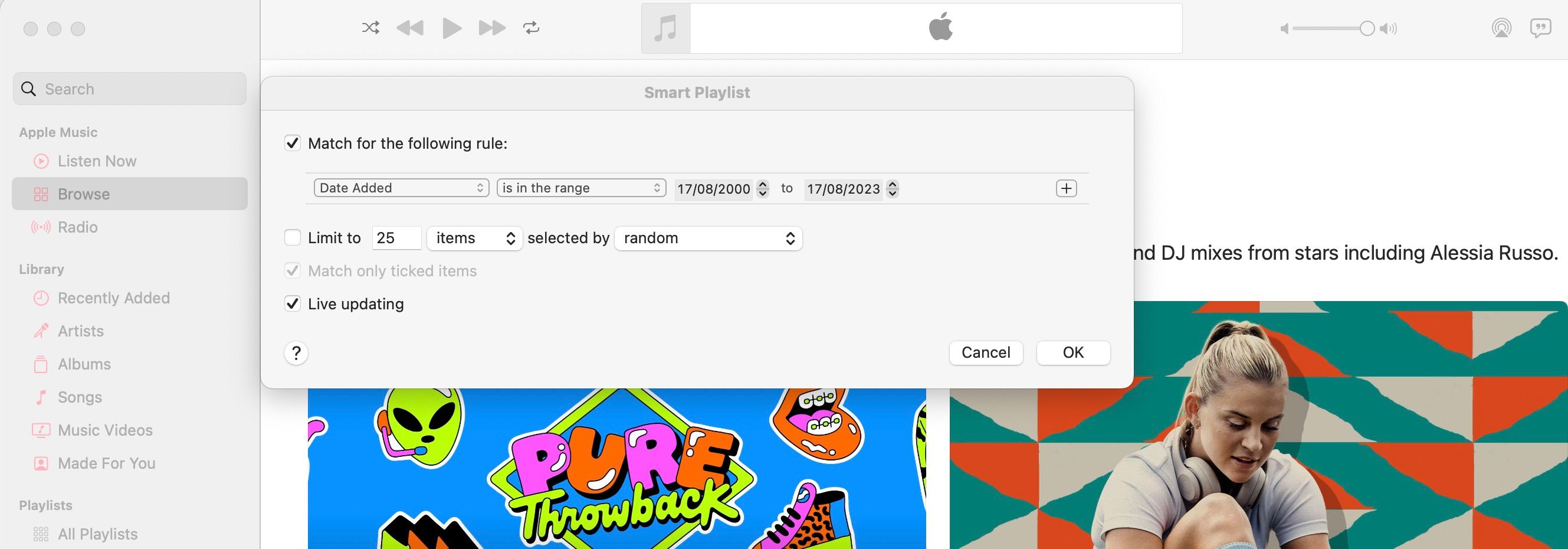
Okamžitě uvidíte nový seznam skladeb, který je k dispozici ve vaší aplikaci Hudba, což znamená, že nyní jste připraveni si jej stáhnout také do zařízení iOS pomocí výše uvedených kroků.
Ačkoli je to jednoduchý proces, pokud nemáte macOS, který vám pomůže vytvářet chytré seznamy skladeb, možná budete chtít zvážit jednu z dalších skvělých aplikací pro stahování hudby pro Android a iPhone.
Jak odebrat stažené soubory Apple Music
Po stažení lze obsah ze zařízení odstranit:
Odebrání veškeré hudby ze zařízení:
Jak stahovat z Apple Music na plochu (Mac a Windows)
Pokud máte hudbu uloženou v knihovně, je snadné si ji stáhnout pro offline poslech na ploše. Kroky jsou stejné pro Mac i Windows:
Opět, stejně jako na mobilu, musíte zajistit, abyste měli dostatek místa na pevném disku pro stahování.
Vytvořte si vlastní umění pro stahování offline
Tady to máš. Rychlý a snadný průvodce stahováním vašich oblíbených skladeb a dokonce celé hudební sbírky do vašeho zařízení. Stahování hudby přes Apple Music se vyplatí, ať už jde o ukládání dat, nebo o připravenou hudbu stisknutím tlačítka.
Se staženou hudbou možná budete chtít prozkoumat vytváření vlastních uměleckých děl seznamu skladeb, aby vaše knihovna vypadala co nejlépe.

